
Mục lục:
- Tác giả John Day [email protected].
- Public 2024-01-30 13:33.
- Sửa đổi lần cuối 2025-01-23 15:15.


Trong thế giới ngày nay, hơn một nửa thanh niên và trẻ em thích chơi game và tất cả những ai yêu thích nó, bị cuốn hút bởi các khía cạnh kỹ thuật của trò chơi đều biết tầm quan trọng của cảm biến chuyển động trong lĩnh vực này. Chúng tôi cũng rất ngạc nhiên về điều tương tự và chỉ để mang nó lên bảng, chúng tôi đã nghĩ đến việc làm việc trên một cảm biến con quay hồi chuyển có thể đo tốc độ góc của bất kỳ vật thể nào. Vì vậy, cảm biến mà chúng tôi sử dụng để xử lý nhiệm vụ là BMG160. BMG160 là cảm biến con quay hồi chuyển 16 bit, kỹ thuật số, ba trục, có thể đo tốc độ góc trong ba kích thước phòng vuông góc.
Trong hướng dẫn này, chúng tôi sẽ chứng minh hoạt động của BMG160 với Raspberry pi, sử dụng Java làm ngôn ngữ lập trình.
Phần cứng bạn sẽ cần cho mục đích này như sau:
1. BMG160
2. Raspberry Pi
3. Cáp I2C
4. I2C Shield cho Raspberry Pi
5. Cáp Ethernet
Bước 1: Tổng quan về BMG160:

Trước hết, chúng tôi muốn bạn làm quen với các tính năng cơ bản của mô-đun cảm biến BMG160 và giao thức truyền thông mà nó hoạt động.
BMG160 về cơ bản là một cảm biến con quay hồi chuyển 16 bit, kỹ thuật số, ba trục, có thể đo tốc độ góc. Nó có khả năng tính toán tốc độ góc trong ba kích thước phòng vuông góc, trục x-, y- và z và cung cấp tín hiệu đầu ra tương ứng. Nó có thể giao tiếp với bảng pi raspberry bằng giao thức truyền thông I2C. Mô-đun cụ thể này được thiết kế để đáp ứng các yêu cầu cho các ứng dụng tiêu dùng cũng như mục đích công nghiệp.
Giao thức truyền thông mà cảm biến hoạt động là I2C. I2C là viết tắt của mạch tích hợp liên. Nó là một giao thức truyền thông trong đó giao tiếp diễn ra thông qua các đường SDA (dữ liệu nối tiếp) và SCL (đồng hồ nối tiếp). Nó cho phép kết nối nhiều thiết bị cùng lúc. Nó là một trong những giao thức truyền thông đơn giản và hiệu quả nhất.
Bước 2: Những gì bạn cần.. !
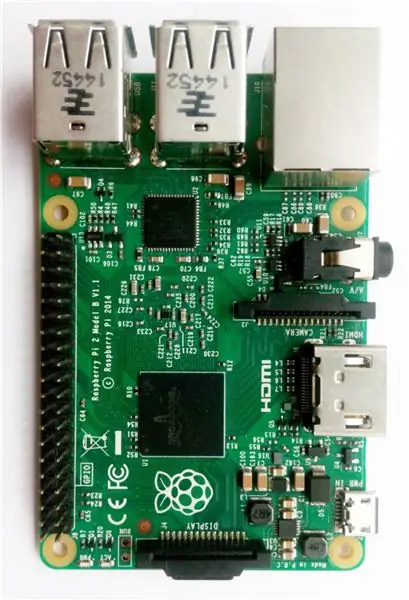
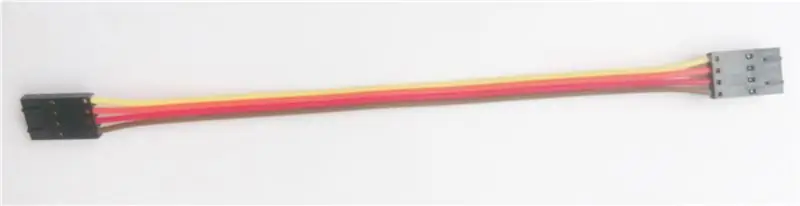

Các tài liệu mà chúng tôi cần để hoàn thành mục tiêu của mình bao gồm các thành phần phần cứng sau:
1. BMG160
2. Raspberry Pi
3. Cáp I2C
4. I2C Shield cho Raspberry Pi
5. Cáp Ethernet
Bước 3: Kết nối phần cứng:
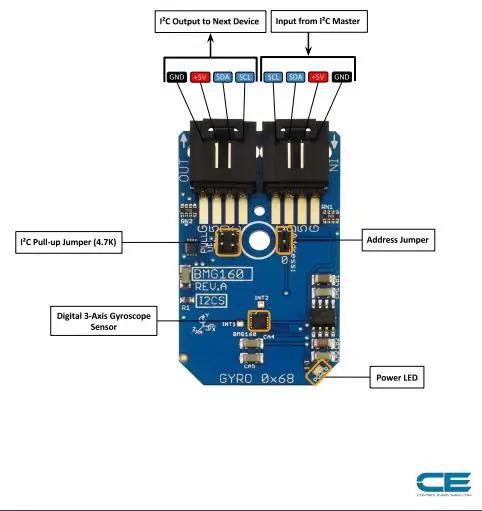
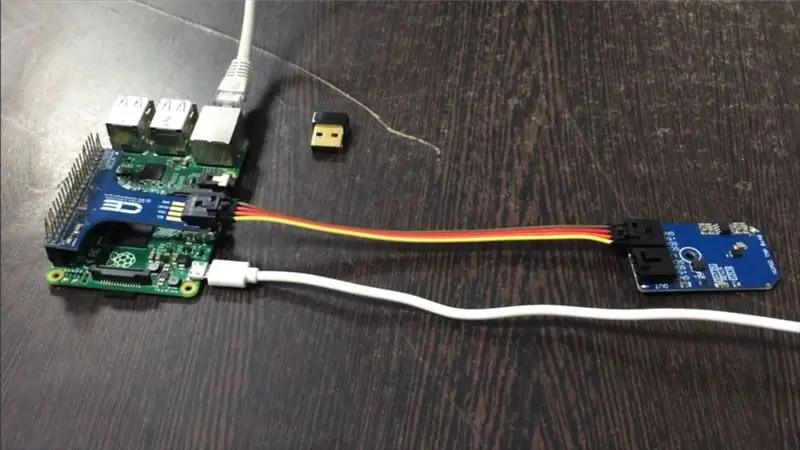
Phần kết nối phần cứng về cơ bản giải thích các kết nối dây cần thiết giữa cảm biến và pi raspberry. Đảm bảo các kết nối chính xác là điều cần thiết cơ bản trong khi làm việc trên bất kỳ hệ thống nào để có kết quả đầu ra mong muốn. Vì vậy, các kết nối cần thiết như sau:
BMG160 sẽ hoạt động trên I2C. Đây là sơ đồ đấu dây ví dụ, minh họa cách đấu dây cho từng giao diện của cảm biến.
Ngoài ra, bo mạch được định cấu hình cho giao diện I2C, vì vậy, chúng tôi khuyên bạn nên sử dụng kết nối này nếu bạn không có kiến thức khác. Tất cả những gì bạn cần là bốn dây!
Chỉ cần bốn kết nối là chân Vcc, Gnd, SCL và SDA và chúng được kết nối với sự trợ giúp của cáp I2C.
Các kết nối này được thể hiện trong các hình trên.
Bước 4: Đo lường con quay hồi chuyển 3 trục sử dụng mã Java:
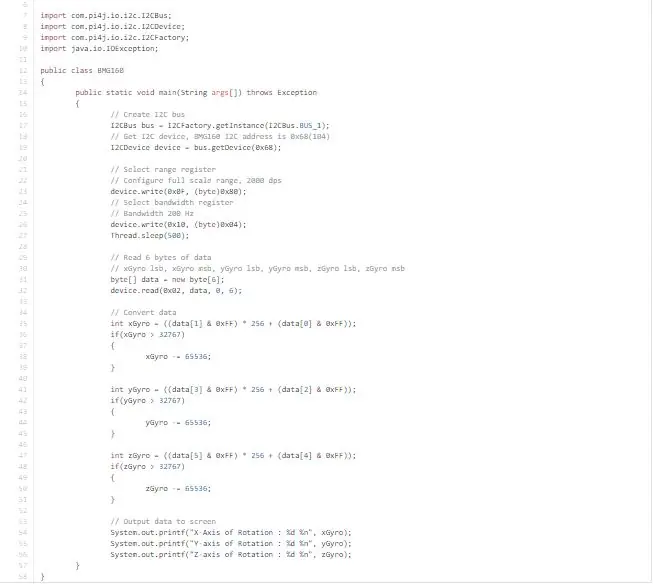
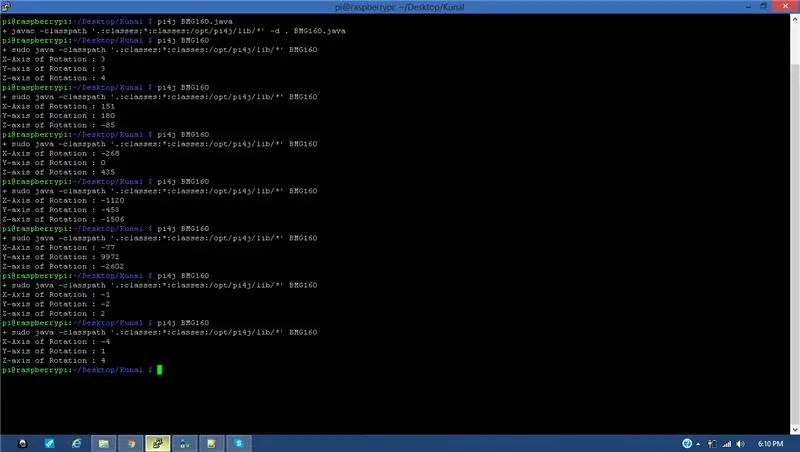
Lợi thế của việc sử dụng raspberry pi là cung cấp cho bạn sự linh hoạt của ngôn ngữ lập trình mà bạn muốn lập trình bo mạch để giao diện cảm biến với nó. Khai thác lợi thế này của bảng này, chúng tôi đang trình diễn ở đây khả năng lập trình của nó trong Java. Mã Java cho BMG160 có thể được tải xuống từ cộng đồng github của chúng tôi, đó là Cộng đồng Cửa hàng Dcube.
Cũng như để người dùng dễ dàng sử dụng, chúng tôi cũng giải thích mã ở đây: Bước đầu tiên của quá trình viết mã, bạn cần tải xuống thư viện pi4j trong trường hợp của java, vì thư viện này hỗ trợ các chức năng được sử dụng trong mã. Vì vậy, để tải thư viện, bạn có thể truy cập liên kết sau:
pi4j.com/install.html
Bạn cũng có thể sao chép mã java đang hoạt động cho cảm biến này từ đây:
nhập com.pi4j.io.i2c. I2CBus;
nhập com.pi4j.io.i2c. I2CDevice;
nhập com.pi4j.io.i2c. I2CFactory;
nhập java.io. IOException;
lớp công BMG160
{
public static void main (String args ) ném Exception
{
// Tạo bus I2C
I2CBus bus = I2CFactory.getInstance (I2CBus. BUS_1);
// Lấy thiết bị I2C, địa chỉ BMG160 I2C là 0x68 (104)
Thiết bị I2CDevice = bus.getDevice (0x68);
// Chọn thanh ghi phạm vi
// Định cấu hình dải tỷ lệ đầy đủ, 2000 dps
device.write (0x0F, (byte) 0x80);
// Chọn thanh ghi băng thông
// Băng thông 200 Hz
device.write (0x10, (byte) 0x04);
Thread.sleep (500);
// Đọc 6 byte dữ liệu
// xGyro lsb, xGyro msb, yGyro lsb, yGyro msb, zGyro lsb, zGyro msb
byte data = byte mới [6];
device.read (0x02, dữ liệu, 0, 6);
// Chuyển đổi dữ liệu
int xGyro = ((dữ liệu [1] & 0xFF) * 256 + (dữ liệu [0] & 0xFF));
nếu (xGyro> 32767)
{
xGyro - = 65536;
}
int yGyro = ((dữ liệu [3] & 0xFF) * 256 + (dữ liệu [2] & 0xFF));
nếu (yGyro> 32767)
{
yGyro - = 65536;
}
int zGyro = ((dữ liệu [5] & 0xFF) * 256 + (dữ liệu [4] & 0xFF));
nếu (zGyro> 32767)
{
zGyro - = 65536;
}
// Xuất dữ liệu ra màn hình
System.out.printf ("Trục xoay X:% d% n", xGyro);
System.out.printf ("Trục xoay Y:% d% n", yGyro);
System.out.printf ("Trục xoay Z:% d% n", zGyro);
}
}
Thư viện hỗ trợ giao tiếp i2c giữa cảm biến và bo mạch là pi4j, các gói khác nhau của nó I2CBus, I2CDevice và I2CFactory giúp thiết lập kết nối.
nhập com.pi4j.io.i2c. I2CBus; nhập com.pi4j.io.i2c. I2CDevice; nhập com.pi4j.io.i2c. I2CFactory; nhập java.io. IOException;
Phần mã này làm cho cảm biến đo tốc độ góc bằng cách viết các lệnh tương ứng bằng hàm write () và sau đó dữ liệu được đọc bằng hàm read ().
// Chọn thanh ghi phạm vi // Cấu hình phạm vi đầy đủ, 2000 dps device.write (0x0F, (byte) 0x80); // Chọn thanh ghi băng thông // Băng thông 200 Hz device.write (0x10, (byte) 0x04); Thread.sleep (500);
// Đọc 6 byte dữ liệu
// xGyro lsb, xGyro msb, yGyro lsb, yGyro msb, zGyro lsb, zGyro msb byte data = new byte [6]; device.read (0x02, dữ liệu, 0, 6);
Dữ liệu nhận được từ cảm biến được chuyển đổi sang định dạng thích hợp bằng cách sử dụng như sau:
int xGyro = ((dữ liệu [1] & 0xFF) * 256 + (dữ liệu [0] & 0xFF)); if (xGyro> 32767) {xGyro - = 65536; } int yGyro = ((data [3] & 0xFF) * 256 + (data [2] & 0xFF)); if (yGyro> 32767) {yGyro - = 65536; } int zGyro = ((dữ liệu [5] & 0xFF) * 256 + (dữ liệu [4] & 0xFF)); if (zGyro> 32767) {zGyro - = 65536; }
Đầu ra được in bằng hàm System.out.println (), ở định dạng sau.
System.out.println ("Trục quay X:% d% n", xGyro); System.out.println ("Trục xoay Y:% d% n", yGyro); System.out.println ("Trục xoay Z:% d% n", zGyro);
Đầu ra của cảm biến được hiển thị trong hình trên.
Bước 5: Ứng dụng:
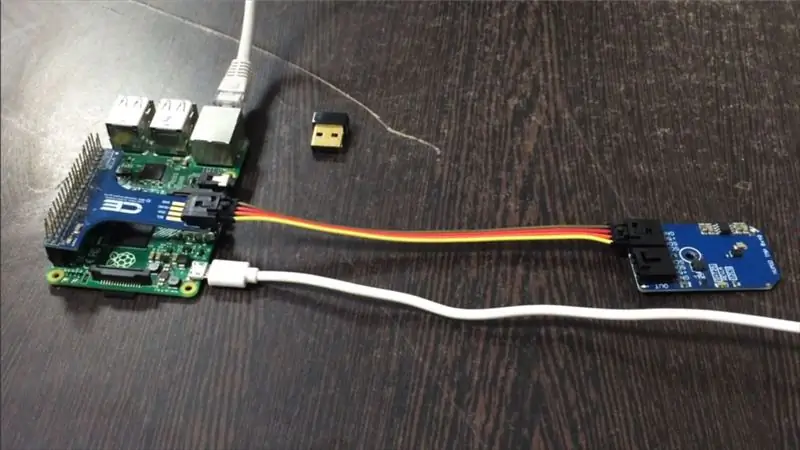
BMG160 có một số ứng dụng đa dạng trong các thiết bị như điện thoại di động, thiết bị giao diện người máy. Mô-đun cảm biến này được thiết kế để đáp ứng các yêu cầu cho các ứng dụng tiêu dùng như ổn định hình ảnh (DSC và camera-phone), các thiết bị chơi game và trỏ. Nó cũng được sử dụng trong các hệ thống yêu cầu nhận dạng cử chỉ và các hệ thống được sử dụng trong điều hướng trong nhà.
Đề xuất:
Bắt đầu với giao diện cảm biến I2C ?? - Giao diện MMA8451 của bạn bằng ESP32s: 8 bước

Bắt đầu với giao diện cảm biến I2C ?? - Giao diện MMA8451 của bạn bằng cách sử dụng ESP32s: Trong hướng dẫn này, bạn sẽ tìm hiểu tất cả về Cách khởi động, kết nối và nhận thiết bị I2C (Gia tốc kế) hoạt động với bộ điều khiển (Arduino, ESP32, ESP8266, ESP12 NodeMCU)
Giao diện của cảm biến con quay hồi chuyển 3 trục BMG160 với Arduino Nano: 5 bước

Giao diện của cảm biến con quay hồi chuyển 3 trục BMG160 Với Arduino Nano: Trong thế giới ngày nay, hơn một nửa thanh niên và trẻ em thích chơi game và tất cả những ai yêu thích nó, bị cuốn hút bởi các khía cạnh kỹ thuật của trò chơi đều biết tầm quan trọng của cảm biến chuyển động trong miền này. Chúng tôi cũng ngạc nhiên bởi điều tương tự là
Cảm biến giao diện, SPS-30, Cảm biến vật chất dạng hạt với Arduino Duemilanove sử dụng chế độ I2C: 5 bước

Cảm biến giao diện, SPS-30, Cảm biến vật chất hạt với Arduino Duemilanove Sử dụng chế độ I2C: Khi tôi đang xem xét các cảm biến giao tiếp SPS30, tôi nhận ra rằng hầu hết các nguồn đều dành cho Raspberry Pi nhưng không nhiều cho Arduino. Tôi dành một ít thời gian để làm cho cảm biến hoạt động với Arduino và tôi quyết định đăng trải nghiệm của mình ở đây để nó có thể
Giao diện của cảm biến con quay hồi chuyển 3 trục BMG160 với hạt: 5 bước

Giao diện của cảm biến con quay hồi chuyển 3 trục BMG160 có hạt: Trong thế giới ngày nay, hơn một nửa thanh niên và trẻ em thích chơi game và tất cả những ai yêu thích nó, bị cuốn hút bởi các khía cạnh kỹ thuật của trò chơi đều biết tầm quan trọng của cảm biến chuyển động trong miền này. Chúng tôi cũng ngạc nhiên bởi điều tương tự là
Arduino Nano và Visuino: Chuyển đổi gia tốc thành góc từ cảm biến gia tốc và con quay hồi chuyển MPU6050 I2C: 8 bước (có hình ảnh)

Arduino Nano và Visuino: Chuyển đổi gia tốc thành góc từ cảm biến gia tốc kế và con quay hồi chuyển MPU6050 I2C: Một thời gian trước, tôi đã đăng một hướng dẫn về cách bạn có thể kết nối Cảm biến gia tốc, con quay hồi chuyển và la bàn MPU9250 với Arduino Nano và lập trình nó với Visuino để gửi dữ liệu gói và hiển thị nó trên Phạm vi và Dụng cụ trực quan. Gia tốc kế gửi X, Y,
